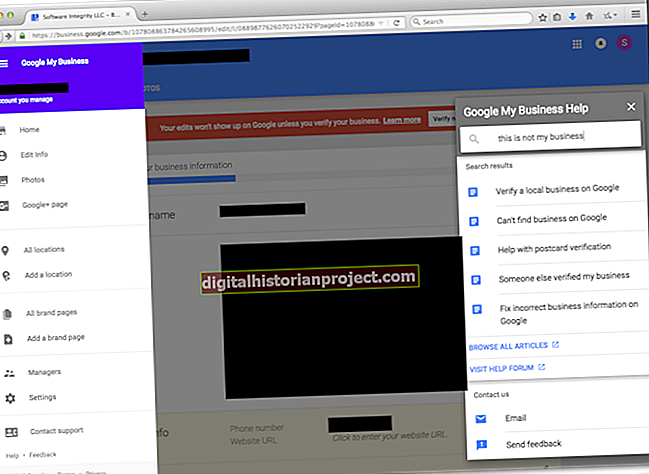Como proprietário de um Samsung Galaxy, você valoriza a personalização e a acessibilidade, e é por isso que escolheu um Galaxy em vez de outras opções de smartphone. Seus dados e arquivos são importantes para você, e você não quer perdê-los se algo acontecer com seu telefone.
Para manter seus arquivos seguros, você vai querer fazer backup de seus arquivos do Galaxy para o PC. A melhor maneira de fazer isso é com a ferramenta mais recente do Galaxy para sincronizar seu telefone e seu PC: SideSync.
Como funciona o SideSync
O SideSync é como um túnel de comunicação bidirecional entre o telefone e o computador. Depois de fazer o download e conectar o SideSync em ambos os dispositivos, você nunca mais precisará alternar entre eles para transferir arquivos, porque poderá acessar os arquivos compartilhados entre eles a qualquer momento.
Ao usar o SideSync em seu computador, você pode criar um espelho da tela de seu Galaxy e controlar recursos selecionados em seu telefone diretamente de seu PC. Mas primeiro, você precisa aprender a configurar o SideSync.
Como sincronizar com o SideSync
Para começar, primeiro você deve fazer o download do SideSync em seu telefone na Play Store. Vá para a Play Store e digite “SideSync” na barra de pesquisa. Depois de encontrá-lo, clique em instalar e, depois de concluído o download, abra o aplicativo.
Em seguida, é hora de baixar o SideSync em seu computador. Vá para o site da Samsung e procure o link de download do SideSync. Baixe a versão mais recente do SideSync e, assim que o arquivo for totalmente baixado, inicie o Assistente de configuração do SideSync.
Siga todas as instruções para instalar o SideSync com êxito e o aplicativo deve abrir automaticamente. Assim que ambos forem baixados, você precisará conectar os dois usando um cabo USB ou por Wi-Fi. O método do cabo USB é bastante simples, mas o Wi-Fi é um pouco mais complicado.
Sincronizando por Wi-Fi
Comece abrindo o aplicativo SideSync em ambos os dispositivos. Clique nos botões Avançar e Iniciar em ambas as telas. Para que os dispositivos se encontrem, ambos devem estar conectados à mesma rede Wi-Fi.
Assim que os dispositivos se encontrarem, uma janela de confirmação deve aparecer. Clique em OK para completar a conexão e o processo de sincronização deve começar. Quando terminar, você poderá transferir seus arquivos facilmente.
Compartilhando arquivos entre o seu telefone e o computador
O SideSync permite fácil compartilhamento de arquivos entre o Galaxy e o PC, permitindo que você transmita e armazene fotos e outros arquivos de um lado para outro através do aplicativo SideSync.
Depois de verificar se o SideSync está instalado em ambos os dispositivos, vá para o seu PC. Você deve ser capaz de alternar "Visualização da tela do telefone" no painel do SideSync para ver e acessar o banco de dados do telefone diretamente na área de trabalho do computador.
Digamos que você queira compartilhar fotos de seu telefone com o computador. Vá para a seção Aplicativos e clique em “Galeria” no menu. Lá, você poderá ver todas as fotos atualmente em seu telefone. Selecione qual você deseja transferir clicando e segurando a imagem e, em seguida, arrastando-a para o local desejado em seu PC.
Transferindo arquivos do PC para o telefone
Esse processo funciona praticamente da mesma forma que o inverso. Quando você estiver no computador, selecione e alterne “Visualização da tela do telefone” no painel do SideSync para acessar o telefone. Uma vez lá, volte para o seu computador e encontre a localização de qualquer arquivo ou pasta de arquivos que você deseja transferir para o seu telefone.
Depois de localizar o arquivo desejado, clique e segure esse arquivo ou pasta e arraste-o para a seção “Arraste e solte o arquivo aqui” da tela para compartilhá-lo através do SideSync. Esse arquivo agora está salvo na pasta SideSync em seu telefone e você receberá uma atualização de notificação em seu painel SideSync.
Notificações e outros recursos depois de sincronizados
Depois que o Galaxy e o PC estiverem sincronizados, você poderá fazer mais do que apenas compartilhar arquivos. Você pode obter notificações pop-up de seu telefone por meio de seu PC, como atualizações sobre chamadas telefônicas recebidas, ou enviar e receber mensagens de texto diretamente do aplicativo em seu computador.
Você também pode usar recursos exclusivos do seu Galaxy na área de trabalho e permitir que o teclado e o mouse digitem diretamente no telefone a partir do PC. Mais importante ainda, uma vez que seus dispositivos estejam sincronizados, você nunca mais terá que se preocupar em perder arquivos preciosos no caso de seu telefone morrer novamente.